چطور تبلیغات ویدیو در یوتیوب را غیرفعال کنیم؟

یوتیوب یکی از محبوبترین پلتفرمهای تماشای آنلاین ویدیو است؛ پلتفرمی که طرفداران بسیاری در سراسر دنیا دارد. اگر از کاربران یوتیوب باشید، حتما به تبلیغات بسیار آن برخورد کردهاید. روشهای بسیاری برای حذف تبلیغات یوتیوب وجود دارد. ما در کالاتیک میخواهیم بررسی کنیم که چطور از نمایش تبلیغات در ویدیوهای یوتیوب میتوان جلوگیری کرد.
در ابتدا باید اشاره کرد که اگر مشکلی با پرداخت هزینه ماهانه نداشته باشید، خرید حساب YouTube Premium نمایش تبلیغات را از هر پلتفرمی که وارد این برنامه شده باشید مسدود میکند. البته اشتراک پریمیوم دارای ویژگیهای دیگری نیز هست که شامل محتوای اختصاصی میشود. در غیر این صورت، میتوان از برنامه Adblock Plus استفاده کرد که یک برنامه رایگان برای حذف تبلیغات YouTube است. این برنامه علاوهبر گوشیهای اندروید و iOS در مرورگرهای مختلف PC و Mac قابل دسترس است.
مشاهده بهترین قیمت گوشی شیائومی
حذف تبلیغات یوتیوب در گوگل کروم ویندوز
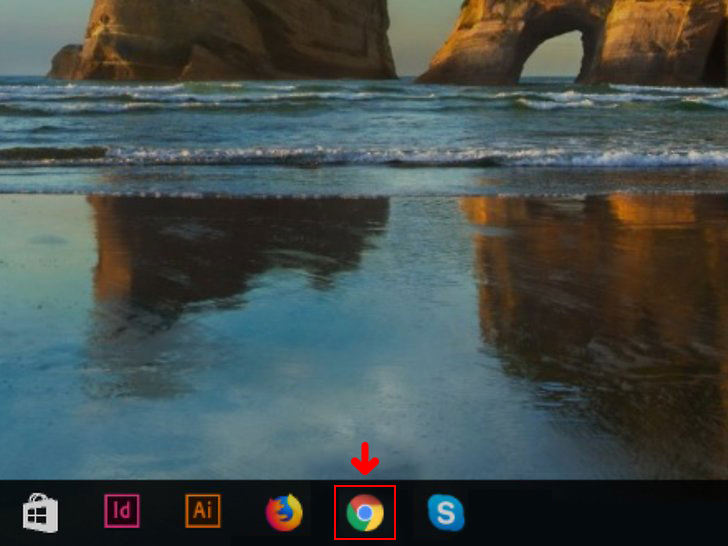
1. شروع، ابتدا برنامه گوگل کروم (Google Chrome) را باز کنید.
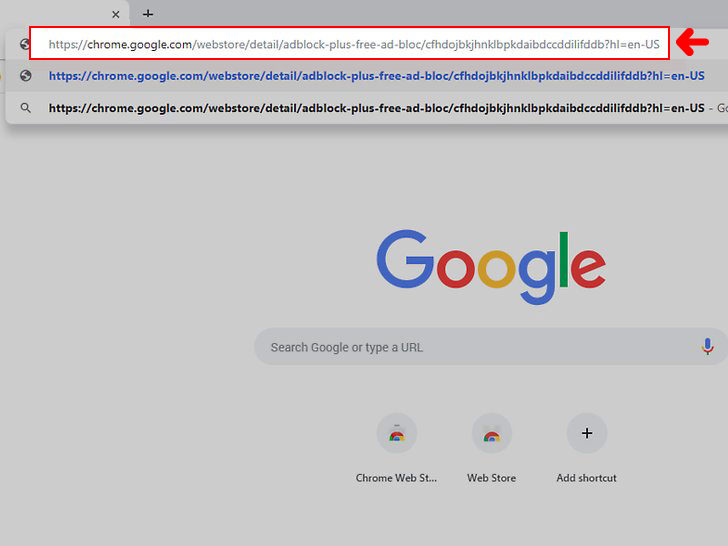
2. سپس وارد افزونه «Adblock Plus» شوید. (لینک درج شده، صفحه اصلی دانلود این برنامه است.)
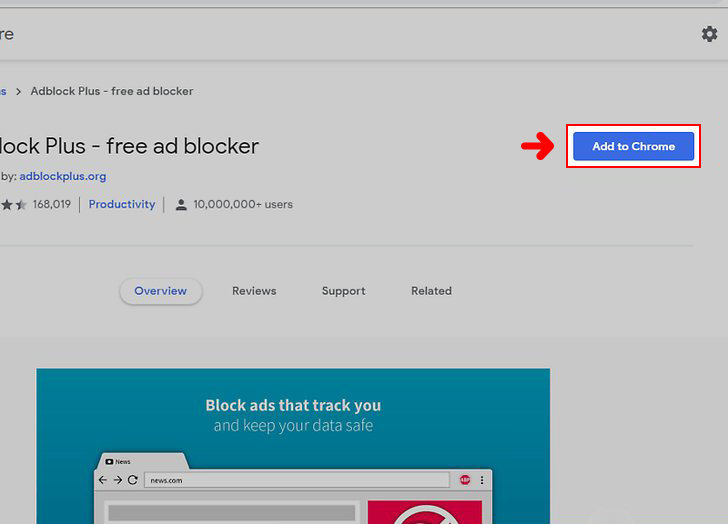
3. دکمه «Add to Chrome» را فشار دهید. این دکمه در بالای صفحه و قسمت گوشه سمت راست قرار دارد.
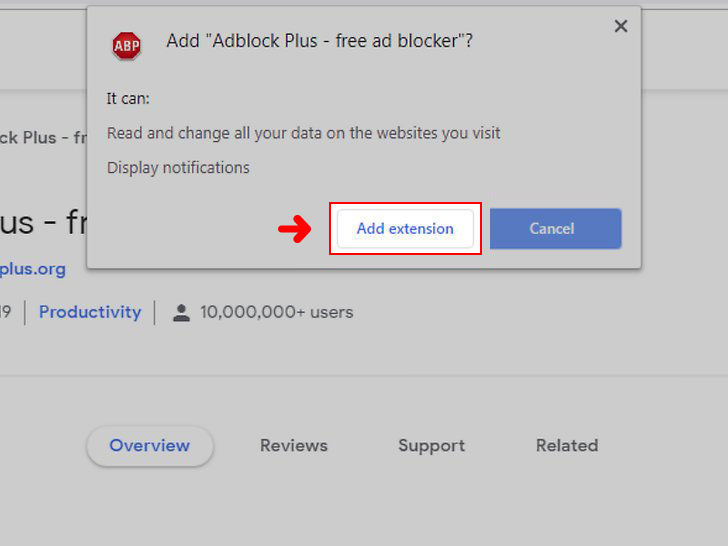
4. وقتی پیام درخواست برایتان نمایش داده شد، روی گزینه «Add Extension» کلیک کنید. با انجام این کار، برنامه Adblock Plus به گوگل کروم شما اضافه خواهد شد.
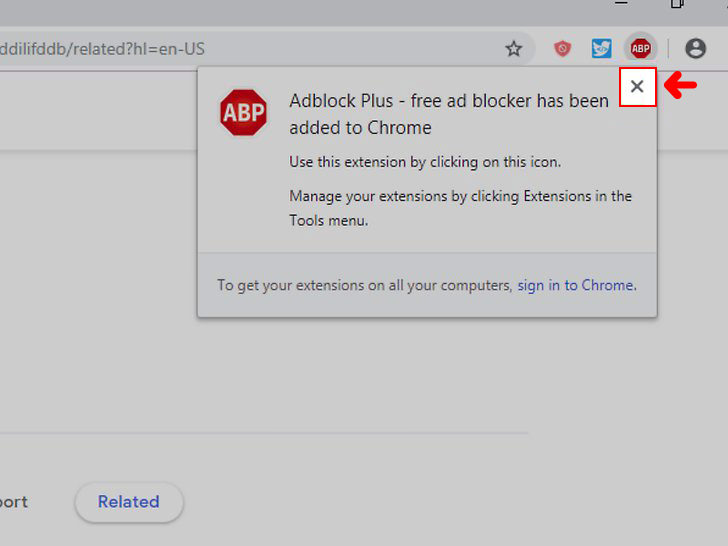
5. هنگامیکه تب Adblock Plus برایتان باز شد، آن را ببندید. باز شدن این تب، خبر از موفق بودن نصب این برنامه را میدهد.
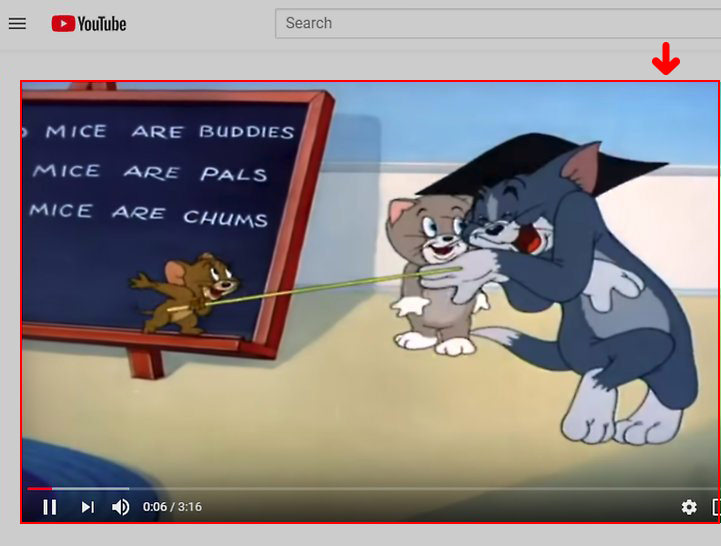
6. حال میتوانید ویدیوهای یوتیوب را بدون نمایش هیچ گونه تبلیغی تماشا کرده و لذت ببرید.
حذف تبلیغات یوتیوب در سافاری مک

1. قدم اول، باز کردن برنامه سافاری (Safari) است.
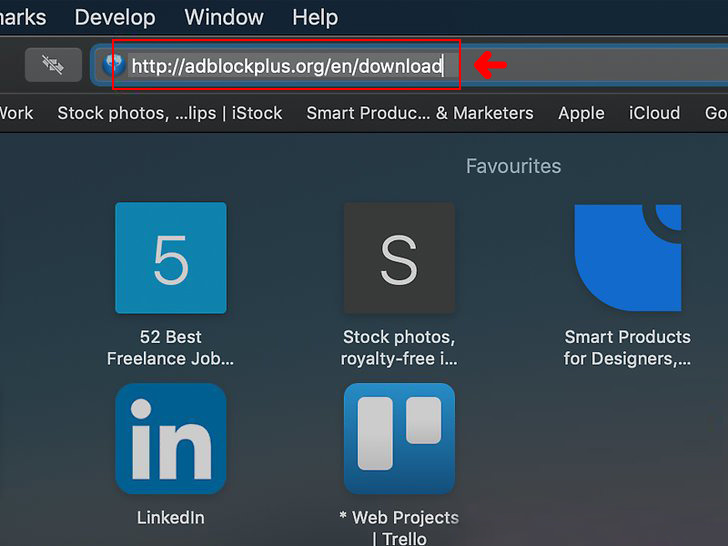
2. سپس با وارد کردن آدرس https://adblockplus.org/en/download در سافاری، صفحه دانلود برنامه Adblock Plus را باز کنید.
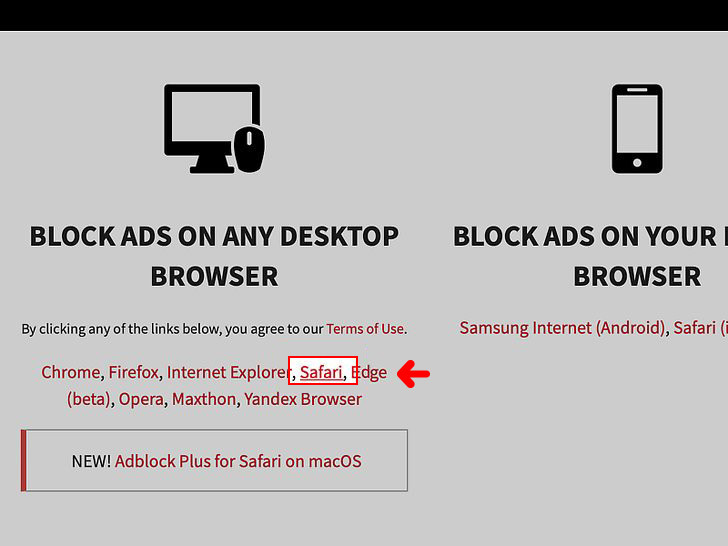
3. روی کلمه «Safari» که زیر عبارت «BLOCK ADS ON ANY DESKTOP BROWSER» و در قسمت چپ این پنجره است، کلیک کنید.
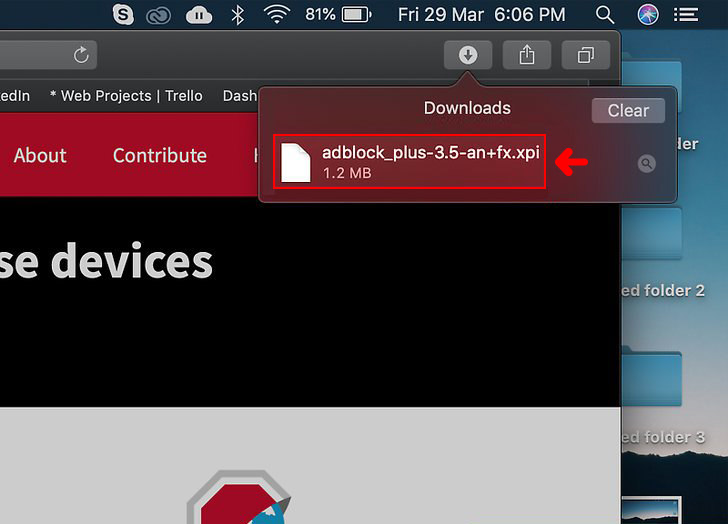
4. از بالای صفحه سافاری روی فلش «Downloads» بزنید و بر فایل دانلود شدهٔ افزونه Adblock Plus کلیک کنید تا باز شود.
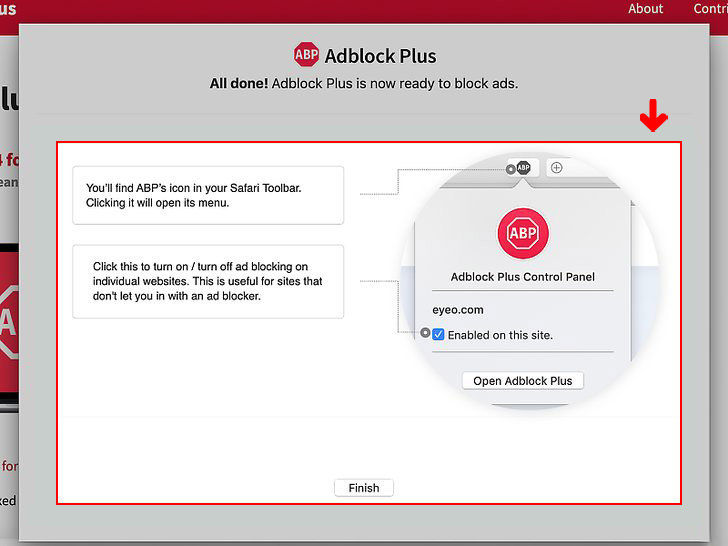
5. از بخش نوار ابزار سافاری، آیکون ABP’s را پیدا کره و روی آن ضربه بزنید تا منوی آن باز شود. از این منو قادر هستید تا افزونه را روشن/خاموش کنید. از آنجایی که این Extension یک فایل دانلود شده است، ممکن است سیستمتان قبل از نصب از شما کسب اجازه کند؛ اگر با این درخواست مواجه شدید، احتمالاً باید روی گزینه «Trust» یا «Install from Developer» کلیک کنید.
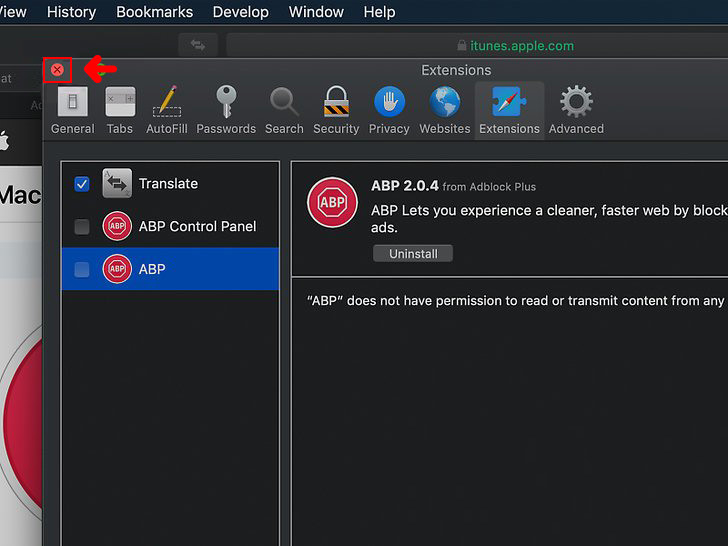
6. اگر تب Adblock Plus باز شد، آن را ببندید. چراکه باز شدن آن نشان از موفقیت نصب آن را میدهد.
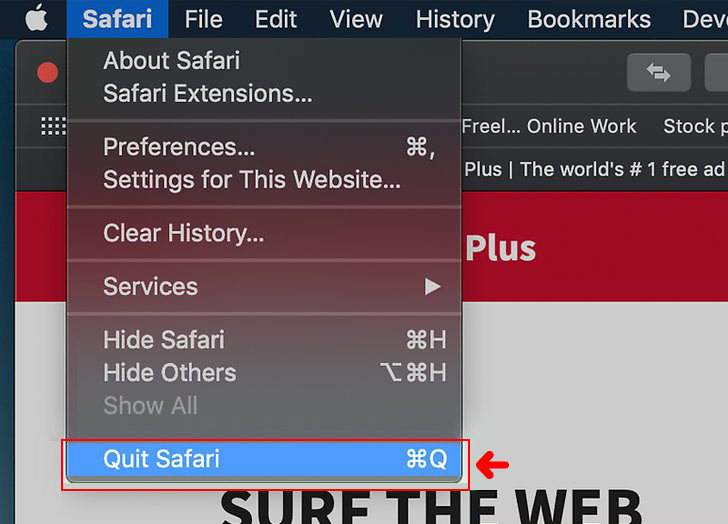
7. برای اعمال تغییرات انجام شده از برنامه سافاری بیرون آمده و آن را مجدداً اجرا کنید تا extension Adblock بهصورت مؤثر بتواند تبلیغات یوتیوب را مسدود کند.
نحوه بستن مرورگر سافاری:
• روی کلمه «Safari» در قسمت بالا سمت راست کلیک کنید.
• از منوی کشویی باز شده «Quit Safari» را انتخاب کنید.
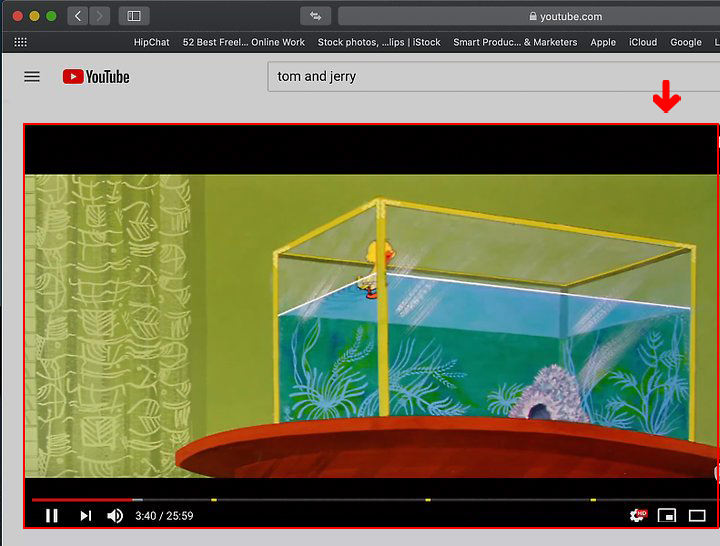
8. اکنون که نصب با موفقیت انجام شده است، ویدیوهای youtube دیگر نباید تبلیغی به شما نشان دهند.
نکته: گاهی وقتها ممکن است این کار، تبلیغاتی را کاملاً حذف نکند که خارج از ویدیوها نمایش داده میشود.
حذف تبلیغات یوتیوب در آیفون
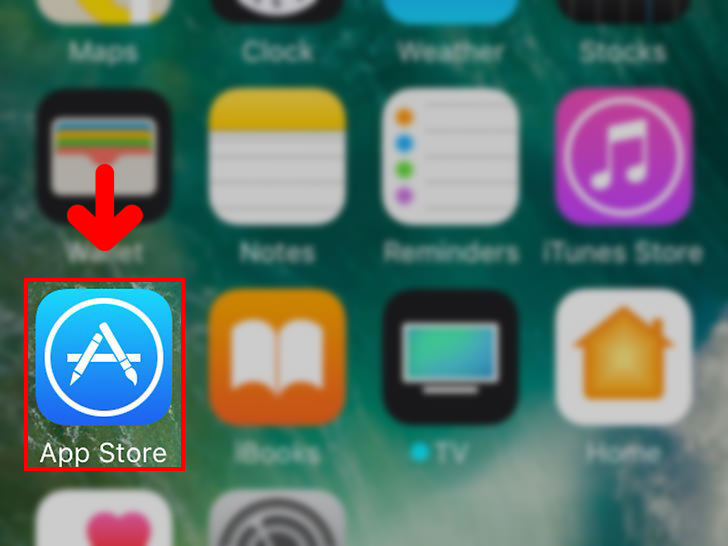
1. برای اجرای برنامه اپ استور (AppStore) روی آن ضربه بزنید.
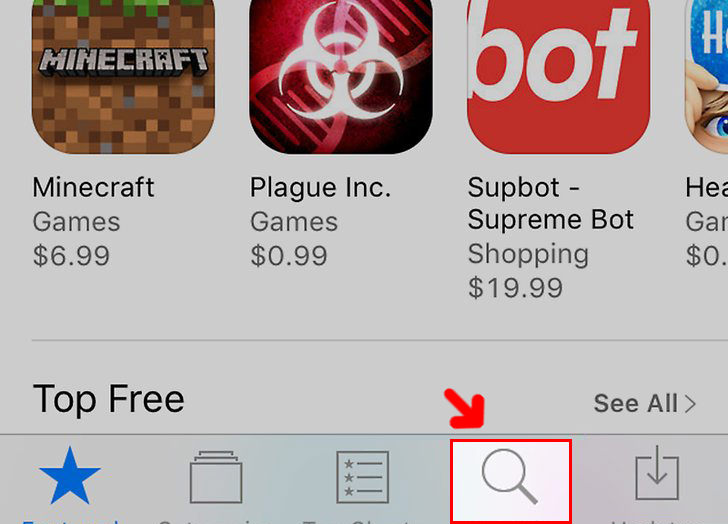
2. مانند تصویر روی گزینه «Search» بزنید.
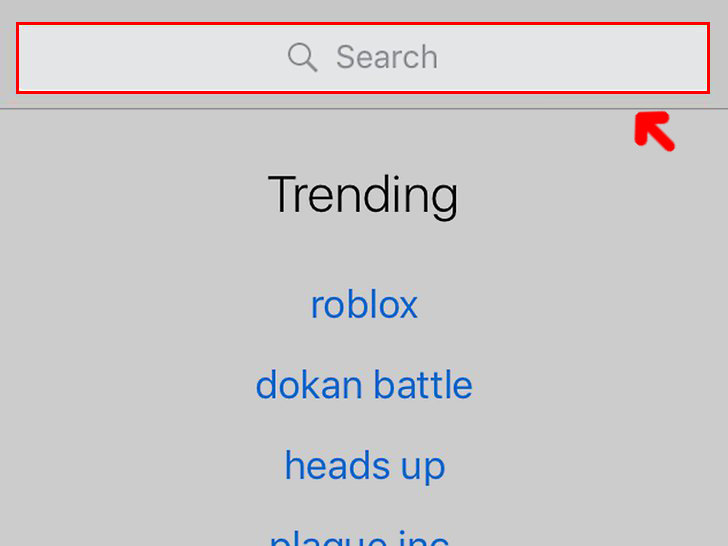
3. وارد بخش نوار سرچ بالای صفحه شوید.
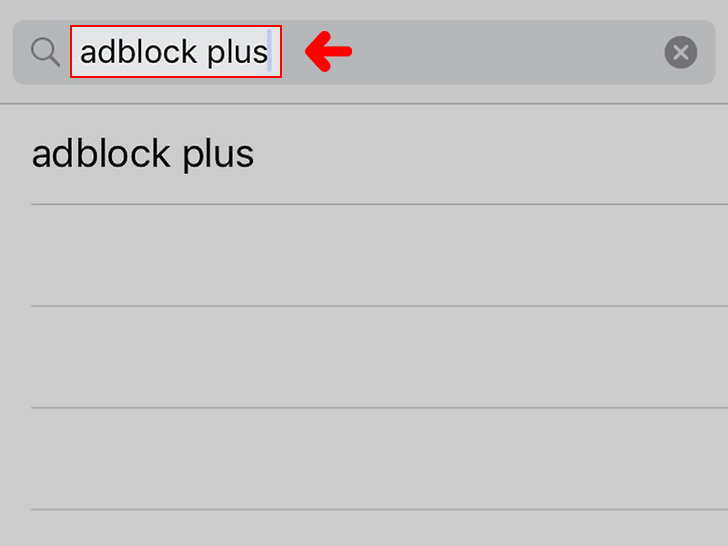
4. افزونه Adblock Plus را جستجو کرده و روی علامت Search در کیبورد کلیک کنید.
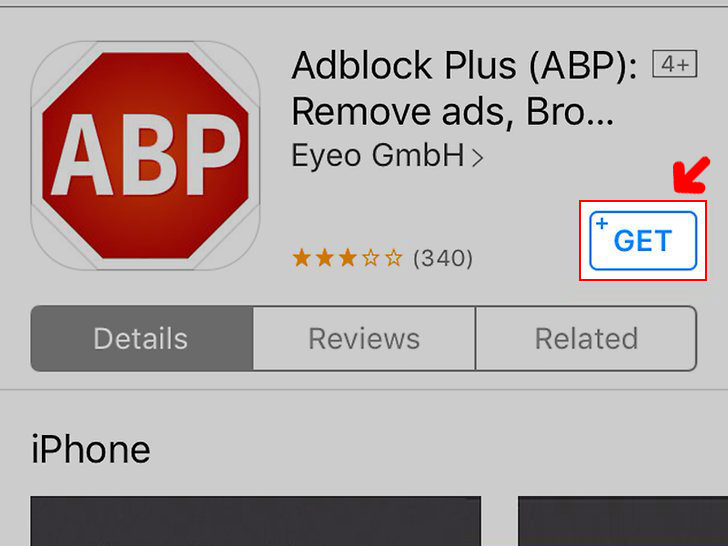
5. شکل ظاهری این برنامه شبیه به علامت توقفی است که روی آن کلمه «ABP» نوشته شده و سمت چپ اپ استور قرار دارد. برای دانلود آن، روی کلمه «GET» بزنید.
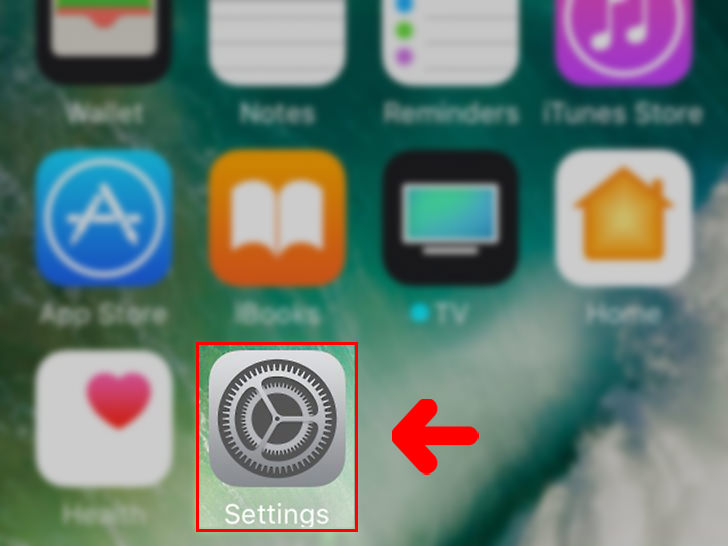
6. «Settings» گوشی خود را باز کنید.
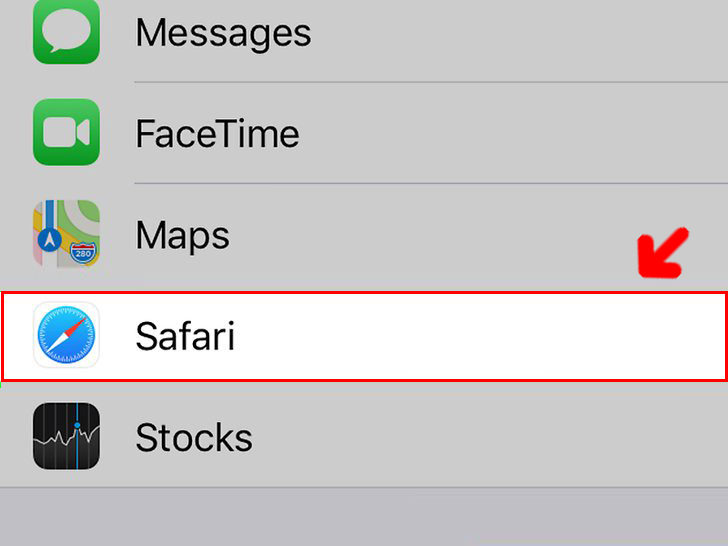
7. به سمت پایین صفحه اسکرول کنید و روی «Safari» که تقریباً اواسط تنظیمات گوشی است، ضربه بزنید.
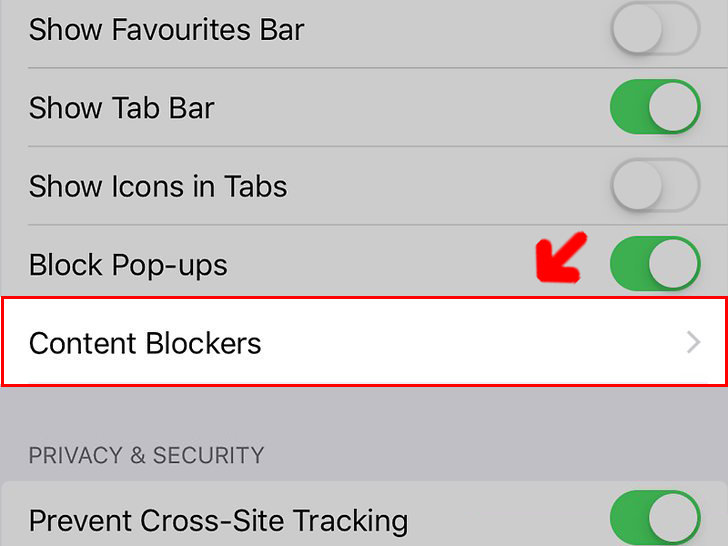
8. کمی پایینتر وارد بخش «Content Blockers» که نزدیک به انتهای این منو است، بشوید.
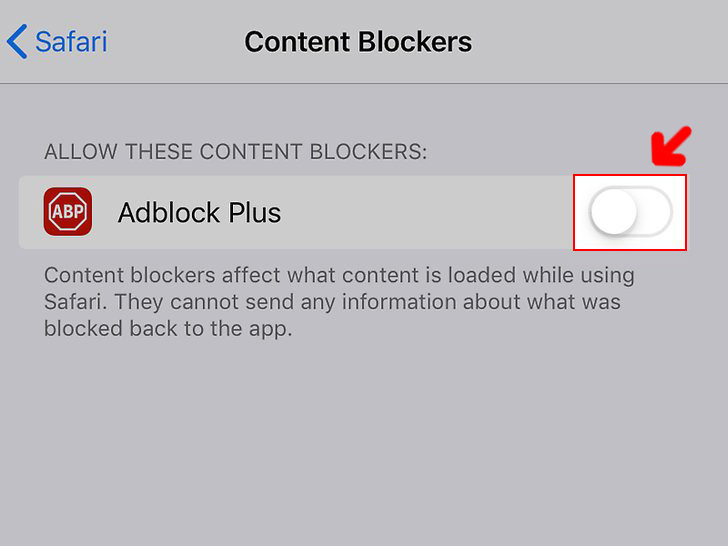
9. برای روشن شدن این افزونه روی دکمه سوئیچ ضربه بزنید تا به رنگ سبز دربیاید.
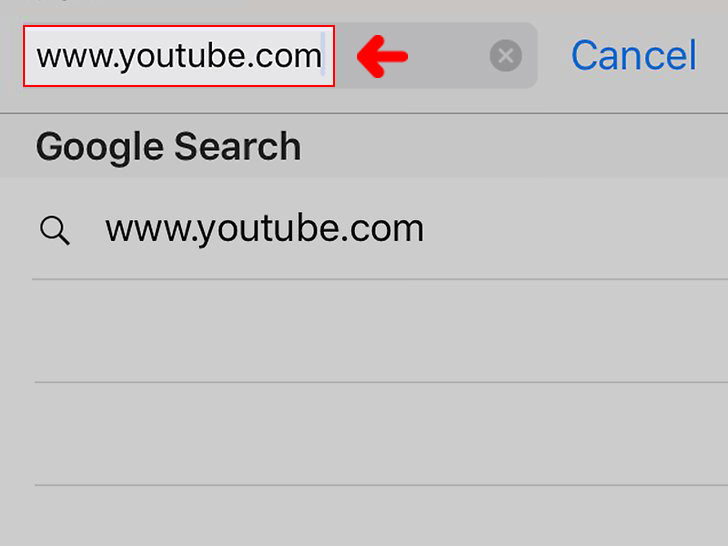
10. مرورگر سافاری خود را بازکرده و وارد https://www.youtube.com شوید. با این روش میتوانید به سایت موبایل یوتیوب دسترسی پیدا کنید. از این به بعد به کمک Extension Adblock میتوانید ویدئوهای یوتیوب را بدون آگهی تبلیغاتی تماشا کنید.
حذف تبلیغات یوتیوب در اندروید
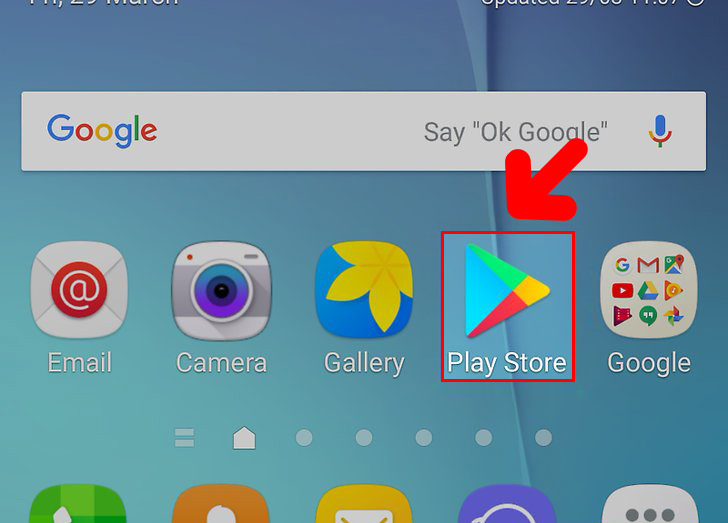
1. در ابتدا، برنامه گوگل پلی استور (Google Play Store) را باز کنید.
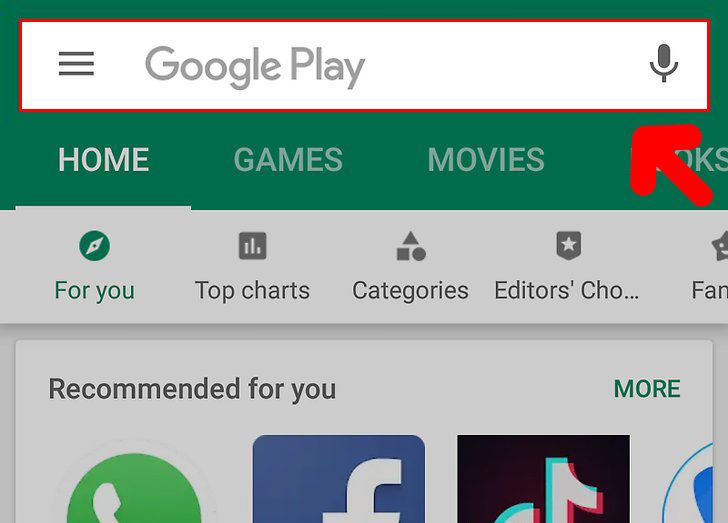
2. قسمت بالای صفحه، روی نوار جستجو ضربه بزنید.
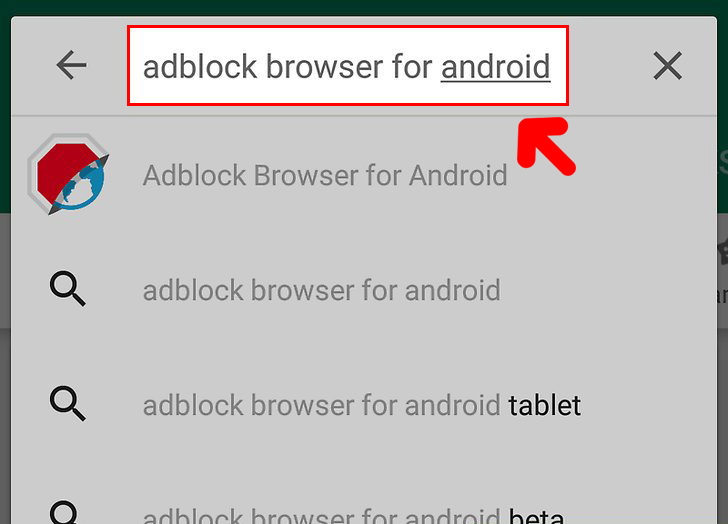
3. نام برنامه Adblock را تایپ کرده و گزینه «Enter» را فشار دهید.
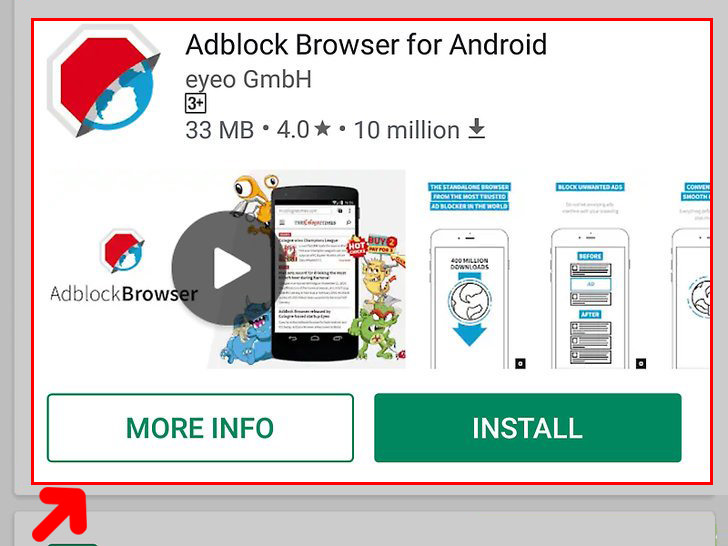
4. روی برنامه «Adblock Browser for Android» که نزدیک به نتایج اولیه است، بزنید.
نکته: برنامه Adblock Plus فقط به طور خاص برای مرورگرهای سامسونگ کار میکند، اما Adblock Browser برای تمامی گوشی های اندروید توسط همین شرکت طراحی شده است.
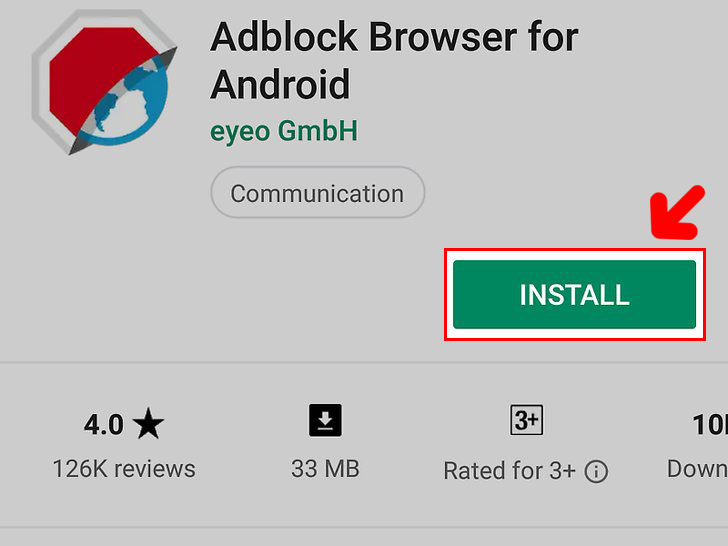
5. برای نصب افزونه،روی دکمه سبز رنگ که کلمه «Install» روی آن نوشته شده است، کلیک کنید.
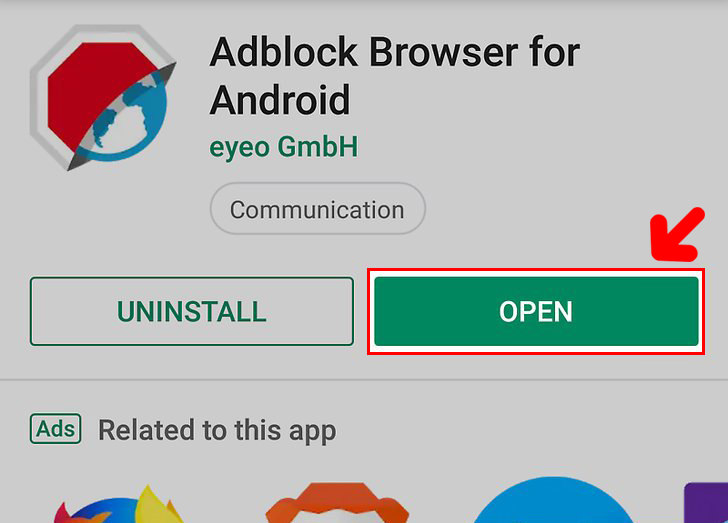
6. زمانی که دانلود برنامه به اتمام میرسد، کلمه «Open» جایگزین «Install» میشود. با زدن روی آن، برنامه برای مرورگرهای اندروید باز خواهد شد.
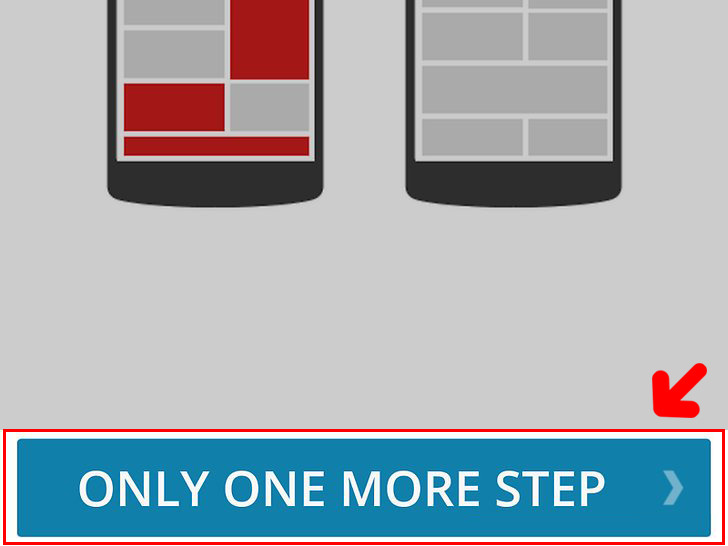
7. روی دکمه «ONLY ONE MORE STEP» در پایین صفحه کلیک کنید.
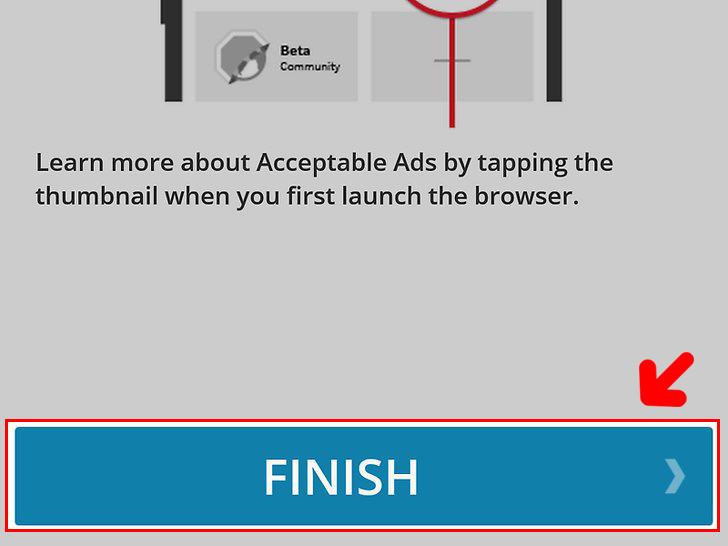
8. بعد از زدن روی دکمه آبی رنگ «FINISH» در پایین صفحه، مرورگر باز میشود.
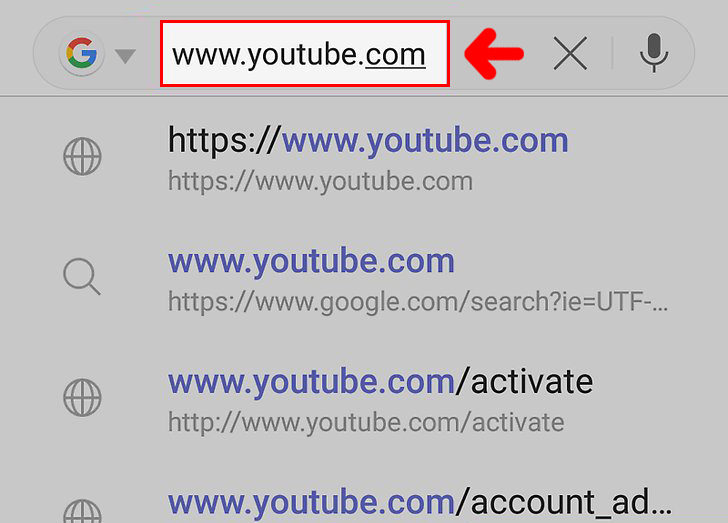
9. وارد نوار سرچ بالای صفحه شده سپس آدرس https://www.youtube.com را جستجو کنید. حال میتوانید وارد نسخه موبایل آن شوید.
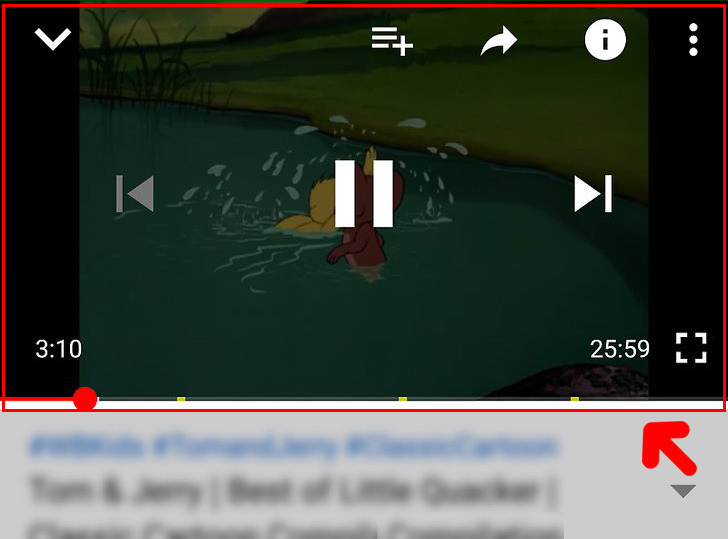
10. از این به بعد هر ویدیویی را که از این برنامه نگاه کنید تبلیغی نخواهد داشت.
حذف تبلیغات یوتیوب در فایرفاکس ویندوز
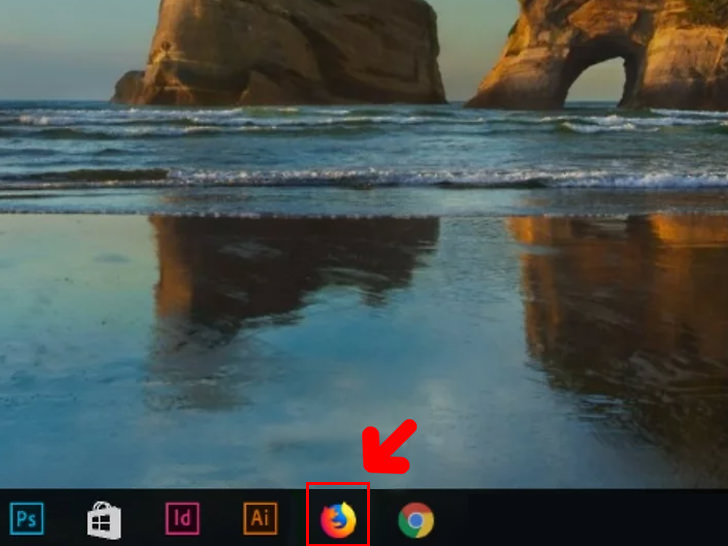
1. برای شروع کار ابتدا باید برنامه فایرفاکس (FireFox) را اجرا کنید.
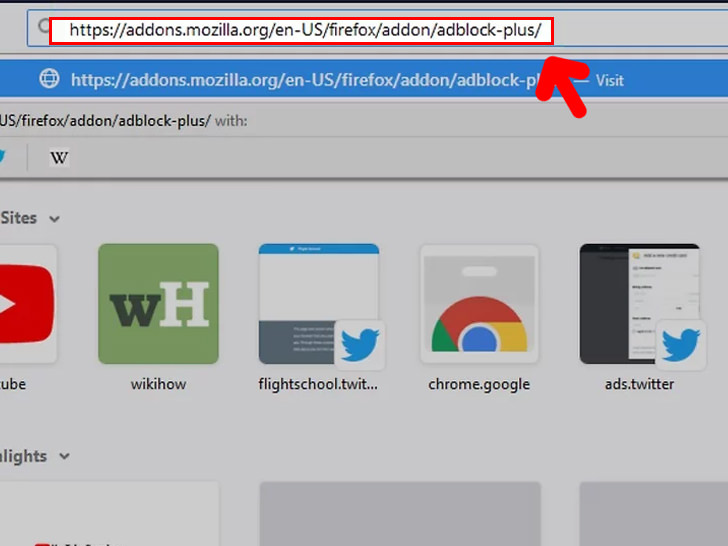
2. در ادامه صفحه «Adblock Plus extension» را باز کنید. (لینک قرار داده شده صفحه اصلی دانلود این افزونه است.)
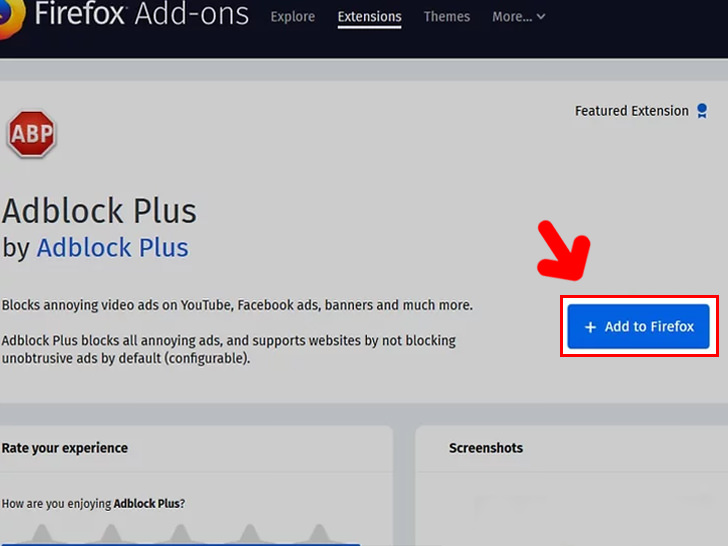
3. روی دکمه «Add to Firefox» در قسمت راست صفحه کلیک کنید.
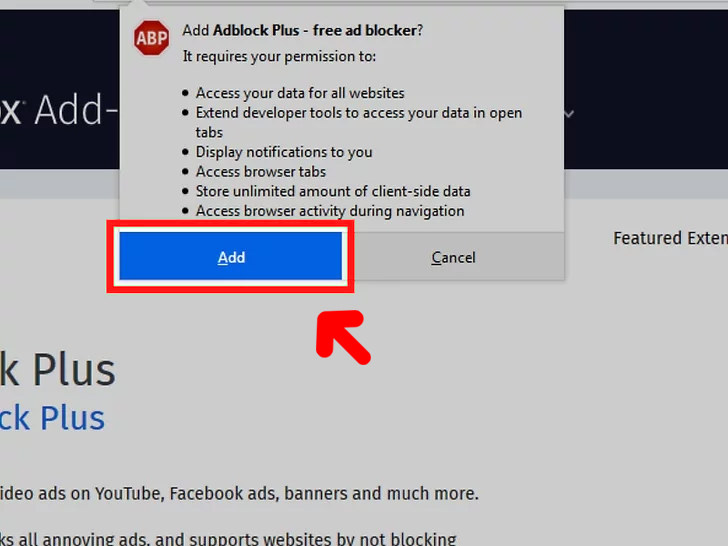
4. با نمایش فرم درخواست برای اضافهکردن این افزونه به Firefox، روی گزینه آبی رنگ «Add» کلیک کنید.
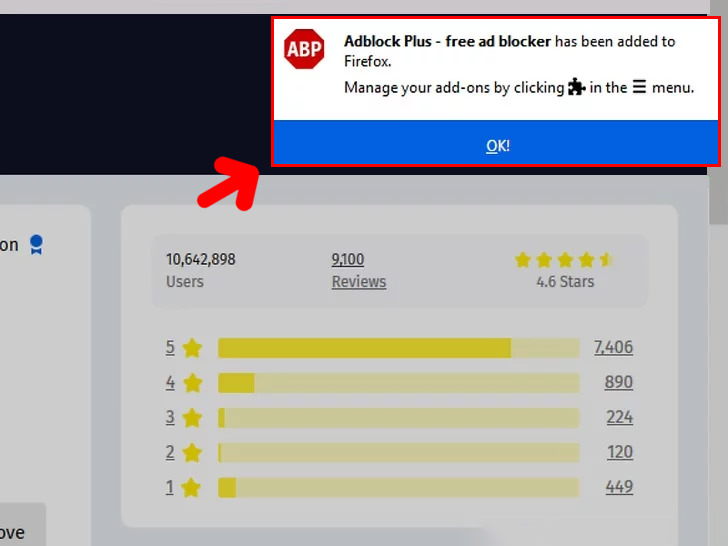
5. بعد از اضافهشدن این Extension، اعلانی نمایش داده میشود که نصب افزونه با موفقیت انجام شده است.
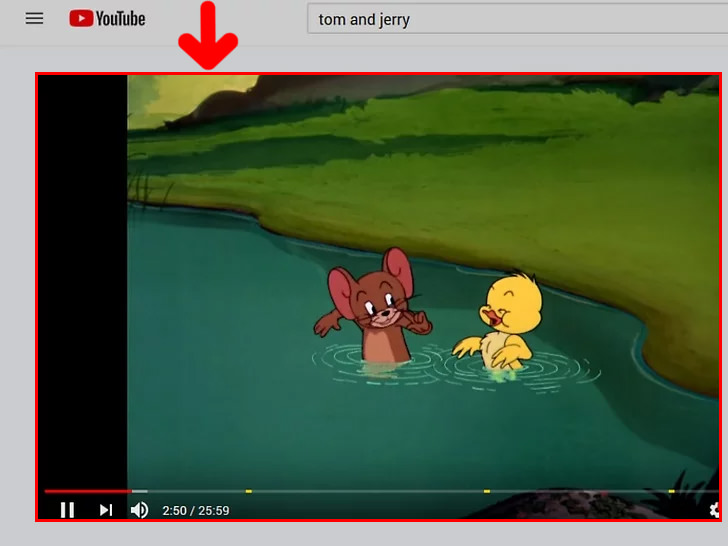
6. حال دیگر میتوانید از برنامه فایرفاکس برای دیدن ویدیوهای یوتیوب بدون هیچ تبلیغاتی استفاده کرده و لذت ببرید.
حذف تبلیغات یوتیوب در مایکروسافت اج ویندوز
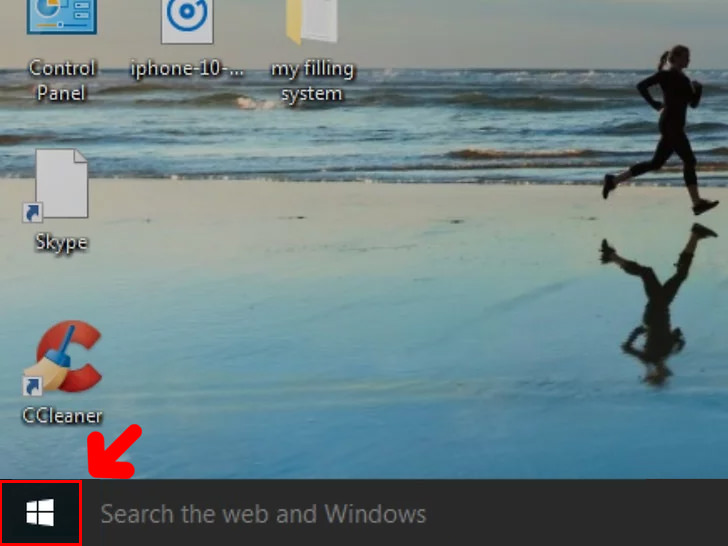
1. اولین کاری که باید انجام دهید، باز کردن منوی ویندوز در پایین صفحه است. نکته: شما باید این افزونه را از فروشگاه مایکروسافت نصب کنید و امکان دانلود آن بهصورت آنلاین وجود ندارد.
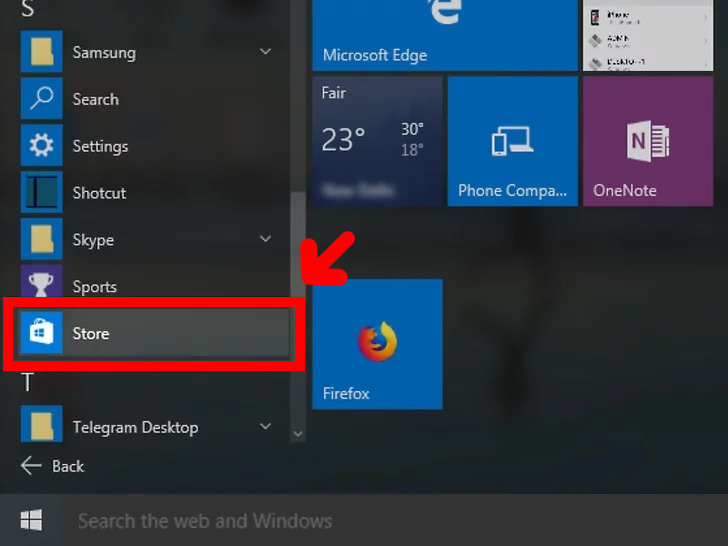
2. برنامهای را با عنوان «MicroSoft Store» باز کنید. این اپلیکیشن در منوی Start قابل مشاهده است اما اگر نبود در بخش «Search» کلمه «Store» را تایپ کرده و «Enter» را بزنید تا نتیجه جستجو برایتان نمایش داده شود.
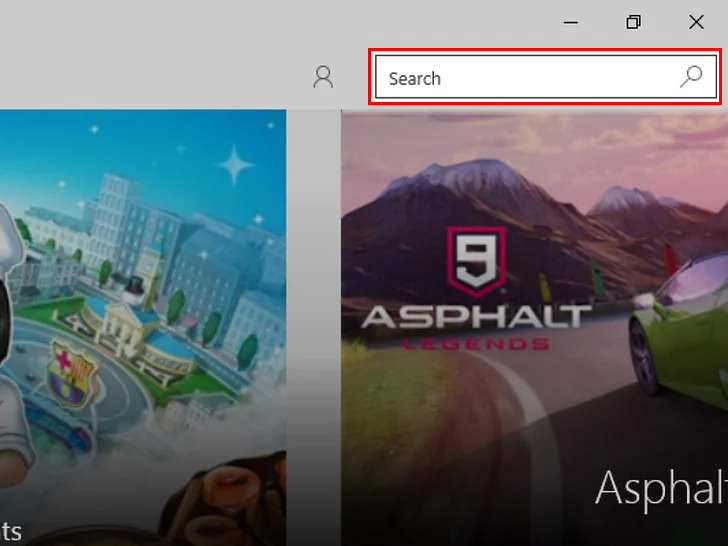
3. از بالای صفحه فروشگاه روی نوار «Search» کلیک کنید.
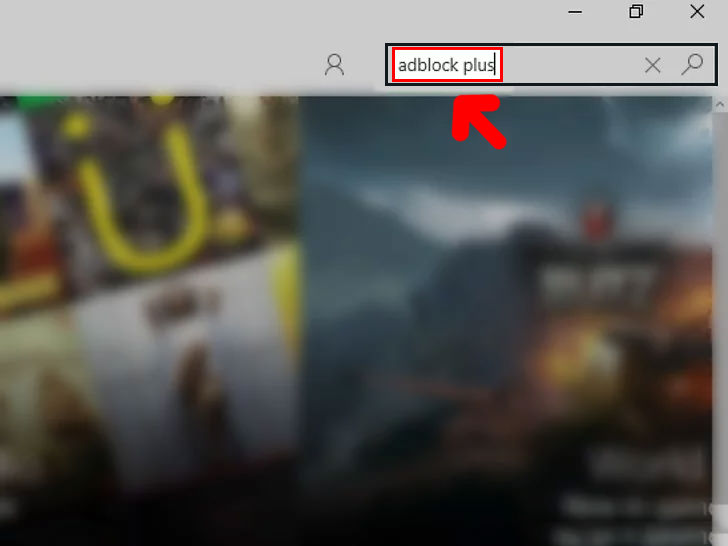
4. کلمه «adblock plus» را تایپ کرده و دکمه «Enter» را فشار دهید.
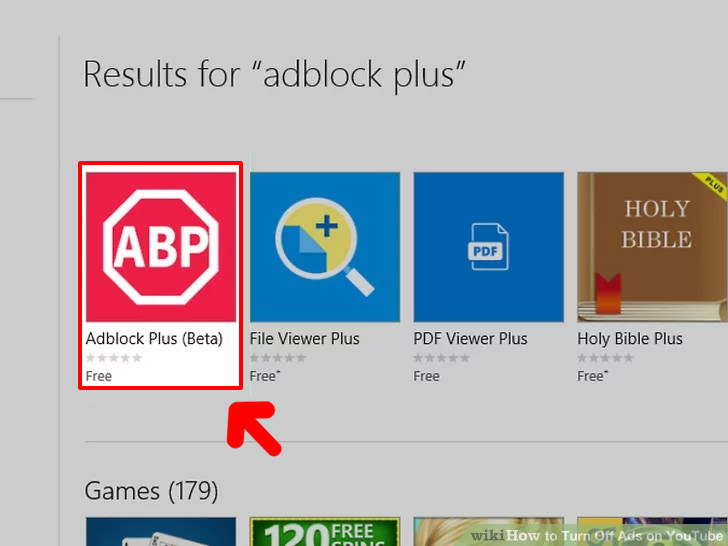
5. لوگوی این برنامه شبیه به علامت توقفی با عبارت «ABP» است؛ آن را پیدا کرده و روی آن بزنید.
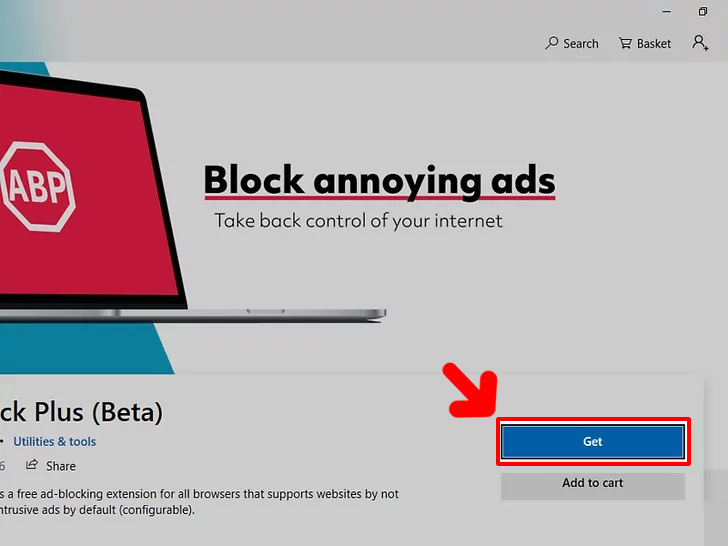
6. دکمه آبی رنگ که در سمت راست صفحه قرار گرفته و روی آن کلمه «Get» نوشته شده است، فشار دهید تا برنامه شروع به دانلود شدن کند.
نکته: اگر قبلاً با حساب فعلیتان این افزونه را دانلود کرده باشید، بهجای کلمه «Get»، کلمه «Install» را مشاهده خواهید کرد.
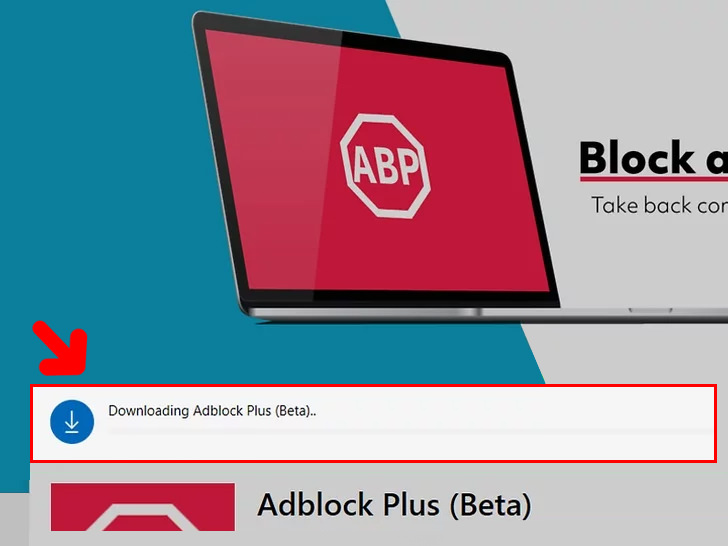
7. صبر کنید دانلود برنامه به اتمام برسد. هنگامی که اعلانی بهمنظور «Adblock Plus just installed» دریافت کردید، خبر از نصب شدن برنامه به شما داده میشود و میتوانید وارد مرحله بعد شوید.

8. بعد از نصب، «Microsoft edge» را باز کنید.
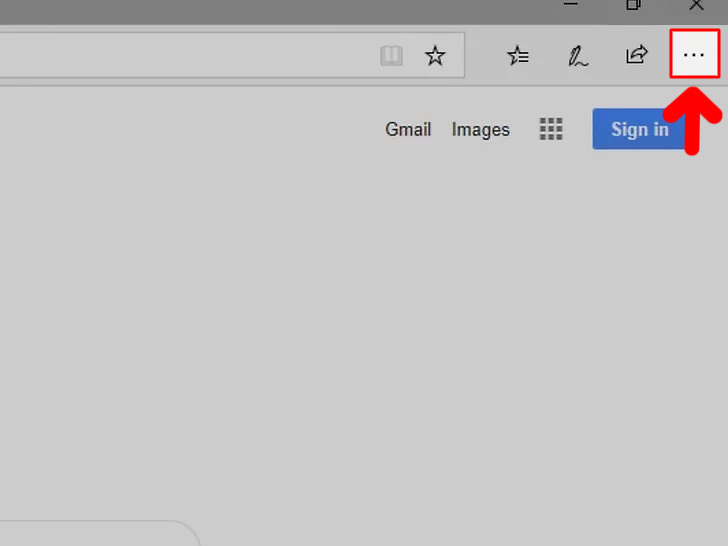
9. روی علامت سه نقطه بالای صفحه در قسمت راست پنجره مایکروسافت اج کلیک کنید تا یک منوی کشویی به شما نمایش داده شود.
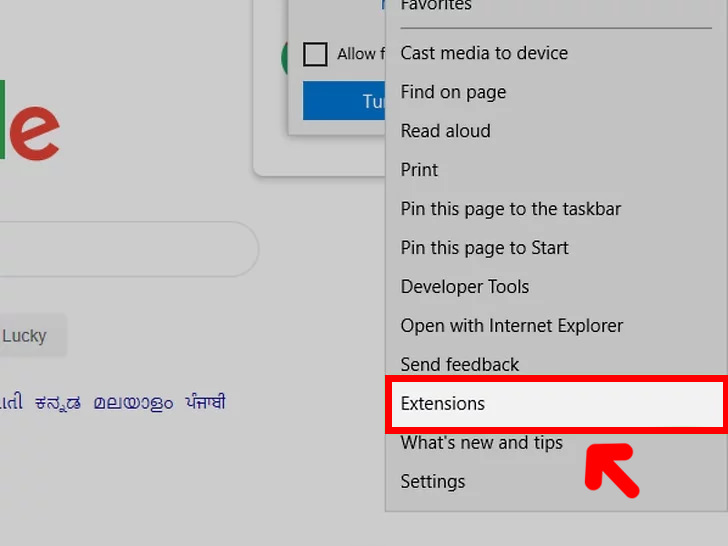
10. کلمه «Extension» را پیدا کرده و روی آن بزنید تا لیستی از افزونههای مرورگر به شما نمایش داده شود. افزونه Adblock Plus نیز جزو آنها خواهد بود.
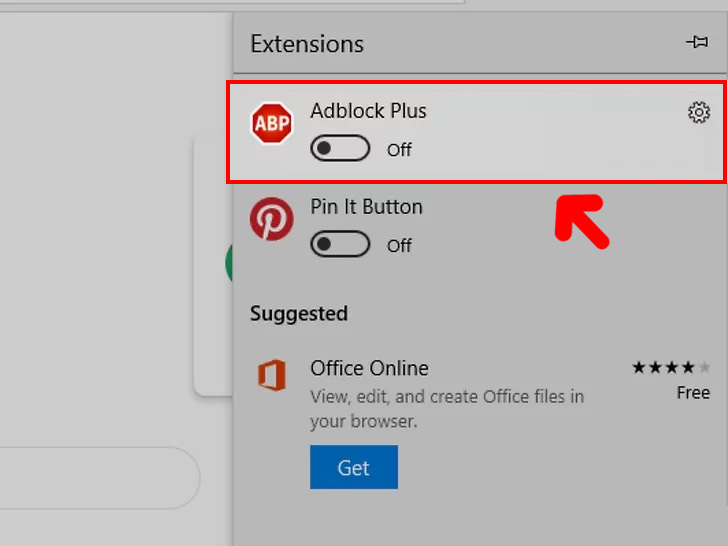
11. وقتی از شما اجازه خواسته شد، روی گزینه «Turn It On» کلیک کنید. با انجام این کار Adblock Plus Extension روی مرورگرتان فعال میشود.
نکته: اگر این اعلان نمایش داده نشد، همانند تصویر روی دکمه سویچ کلیک کرده و آن را از «Off» به «On» تغییر دهید.
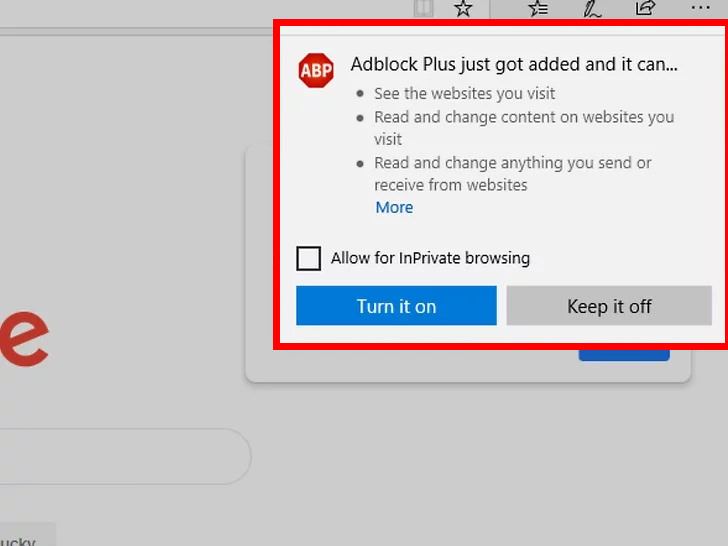
12. تب باز شده را ببندید. اعلان مدنظر به معنی نصب موفقیتآمیز افزونه است.
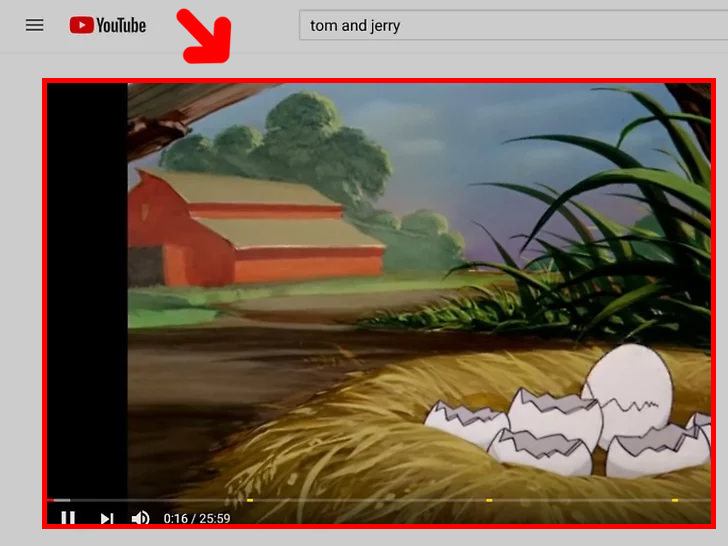
13. حالا دیگر تبلیغات یوتیوب در Microsoft edge به شما نمایش داده نخواهد شد.
سوالات متداول:
آیا امکان غیرفعال کردن تبلیغات یوتیوب در اندروید وجود دارد؟
بله. شما میتوانید از اپلیکیشنهای مخصوص برای غیرفعال کردن تبلیغات ویدیوی یوتیوب استفاده کنید.
آیا امکان بن شدن از یوتیوب به خاطر غیرفعال کردن تبلیغات با ابزارها وجود دارد؟
خیر. استفاده از ابزارها و افزونهها خطری برای کاربر ایجاد نمیکند.
به این مطلب امتیاز دهید!
 |
مطالب مرتبط |
 |
مطالب پیشنهادی |

 کالاتیک
کالاتیک 

























مشکلم واقعا حل شد خیلی ممنونم از محتوای جامعتون